Conociendo el módulo de Gestión de Personas
Alimenta a la plataforma para la correcta gestión de personas con cargas masivas e individuales de información.
En esta parte del proceso de Gestión de personas te mostraremos las diferentes posibilidades que te entrega la plataforma para cargar toda la información necesaria de tus colaboradores para el correcto funcionamiento de tus otros procesos de recursos humanos.
Primeros pasos

Al comenzar con tu usuario como Administrador se te dirigirá a tu Home Page en el cual para poder comenzar a gestionar y en este caso conocer el módulo de gestión de personas, deberás hacer click en Gestión de personas donde se desplegarán diferentes posibilidades:
- Organigrama
- Áreas
- Cargos
- Competencias
- Personas
- Archivos de carga

Te mostraremos primeramente el organigrama de modo que te vayas familiarizando con esta parte del módulo de gestión de personas. Para esto deberás hacer click en Organigrama.

Como puedes observar la plataforma aquí nos mostrará una vez que la información de tu organización esté cargada, el Organigrama de ésta. Aquí podrás visualizar cómo han quedado identificado cada colaborador en su cargo y dependencia y además podrás crear un área.
Proceso de carga Individual
Te mostraremos cuáles son los procesos de éste módulo de Gestión de personas en los que podrás cargar y/o modificar de manera individual a colaboradores de tu organización.
Áreas
Para comenzar este proceso de carga de Área de manera individual deberás hacer click en Área como se muestra en la imagen superior.

En esta parte del proceso podrás crear:
- Un área haciendo click en Crear área.
- Descargar detalles de las áreas que ya has creado haciendo click en Descargar detalles de áreas.
- Podrás ver el organigrama y cómo se va configurando éste en la medida que vayas creando de manera individual haciendo click en Ver organigrama.
- Podrás editar un área haciendo click en el lápiz o directamente eliminar un área de tu organización haciendo click en la papelera.

Cargos
Para poder cargar de manera individual un cargo o una Familia de cargo de tu organización, deberás hacer click en Cargos y en el módulo de Gestión de personas.

Al hacer click en Cargos se desplegarán posibilidades de gestión, en las cuales podrás:
- Crear un cargo dentro de tu organización haciendo click en Crear cargo.
- Podrás crear una familia de cargos haciendo click en Familia de cargo y posteriormente haciendo click en Crear familia de cargos.
- Podrás ver los detalles de los cargos haciendo click en Descargar detalles de cargos.
- Podrás editar un cargo o familia de cargo haciendo click en el lápiz o eliminar un cargo o familia de cargo haciendo click en la papelera.
- Finalmente podrás descargar el perfil del cargo haciendo click en la nube.

Competencias
Para ingresar a cargar Competencias de manera individual deberás hacer click en Competencias dentro del módulo de Gestión de personas.

En esta parte del proceso podrás:
- Definir los tipos de competencias a realizar (corporativas, técnicas o funcionales) haciendo click en Tipos de competencia.
- Definir los niveles de competencia mediante una escala likert, tales como: no cumple, en desarrollo, cumple y sobresaliente. Con el objetivo de medir a los colaboradores en tener una evaluación de acuerdo a estos niveles de competencia. Esto lo harás haciendo click en Niveles de competencia.
- Podrás crear una competencia haciendo click en Crear competencia, debiendo señalar a que tipo de competencia pertenece, señalando el nombre de la competencia y su descripción.
- Podrás crear los reactivos de cada competencia haciendo click en el lápiz de edición que te permitirá tanto crear los reactivos haciendo click en Crear reactivos como también modificar la descripción de la competencia o el tipo de competencia a la cual pertenece.
- Finalmente, podrás eliminar una competencia, haciendo click en la papelera.

Personas
En esta etapa te mostraremos lo que puedes hacer para cargar personas a la plataforma, para lo que harás click en Personas en el módulo de Gestión de personas.

En esta etapa del proceso del módulo de gestión de personas podrás:
- Filtrar tu búsqueda de personas por su estado (activo, inactivo o desactivado) para lo que harás click en Estado.
- Filtrar tu búsqueda por datos de los colaboradores, tales como su país, teléfono, tipo de contrato, fecha de término de contrato y/o fecha de creación de usuario. Para esto deberás hacer click en Seleccionar datos.
- Por medio de hacer click en el botón de Acciones podrás agregar un usuario, realizar una carga masiva, exportar a excel los datos de las personas que componen tu organización, enviar un mensaje masivo y desactivar usuarios de manera masiva.
- Finalmente al hacer click en el botón Agregar un usuario mediante la entrega de la información básica y los datos de tu organización podrás agregar un nuevo usuario.

Proceso de carga masiva
En esta parte del proceso te mostraremos cuáles son los proceso de carga masiva que podrás generar desde nuestra plataforma accediendo por medio del módulo de Gestión de personas haciendo click en el botón Archivos de carga.


En esta parte del proceso donde podrás cargar de manera masiva, los elementos que podrás cargar de manera masiva por medio de plantillas son los siguientes:
- Podrás crear tu propio archivo para cargar usuarios nuevos a la plataforma, para lo que deberás hacer click en la flecha del punto Generar archivos para carga.
- Cargar las metas de tu organización de manera masiva, haciendo click en la flecha del punto Metas, donde podrás descargar la plantilla si no la tienes y, una vez llenada la plantilla, podrás subirla completando el proceso de carga.
- Cargar la lista de clientes y proveedores para carga masiva, haciendo click en la flecha del punto clientes/proveedores, donde podrás descargar la plantilla si no la tienes y una vez llenada la plantilla, podrás subirla completando el proceso de carga.
- Cargar las dimensiones de manera masiva, haciendo click en la flecha en el punto de dimensiones, donde podrás descargar la plantilla si no la tienes y una vez llenada la plantilla, podrás subirla completando el proceso de carga.
- Cargar áreas de manera masiva, haciendo click en la flecha en el punto de Áreas, donde podrás descargar la plantilla si no la tienes y una vez llenada la plantilla, podrás subirla completando el proceso de carga.
- Cargar Cargos y Familias de cargo de manera masiva, haciendo click en la flecha en el punto Cargo/Familia de cargo, donde podrás descargar la plantilla si no la tienes y, una vez llenada la plantilla, podrás subirla completando el proceso de carga.
- Cargar Competencias de manera masiva, haciendo click en la flecha en el punto Competencias, donde podrás descargar la plantilla si no la tienes y, una vez llenada la plantilla, podrás subirla completando el proceso de carga.
- Cargar Reactivos de competencia de manera masiva, haciendo click en la flecha en el punto de Reactivos de competencia, donde podrás descargar la plantilla si no la tienes y, una vez llenada la plantilla, podrás subirla completando el proceso de carga.
- Cargar Competencias por cargo de manera masiva, haciendo click en la flecha en el punto Cargar competencias por cargo, donde podrás descargar la plantilla si no la tienes y, una vez llenada la plantilla, podrás subirla completando el proceso de carga.
- Cargar Funciones de cargo de manera masiva, haciendo click en la flecha en el punto Funciones de cargo, donde podrás descargar la plantilla si no la tienes y, una vez llenada la plantilla, podrás subirla completando el proceso de carga.
- Cargar Tareas asociadas a funciones del cargo haciendo click en la flecha en el punto Tareas asociadas a funciones del cargo, donde podrás descargar la plantilla si no la tienes y, una vez llenada la plantilla, podrás subirla completando el proceso de carga.
- Cargar Requisitos del cargo haciendo click en la flecha del punto Requisitos del cargo, donde podrás descargar la plantilla si no la tienes y, una vez llenada la plantilla, podrás subirla completando el proceso de carga.